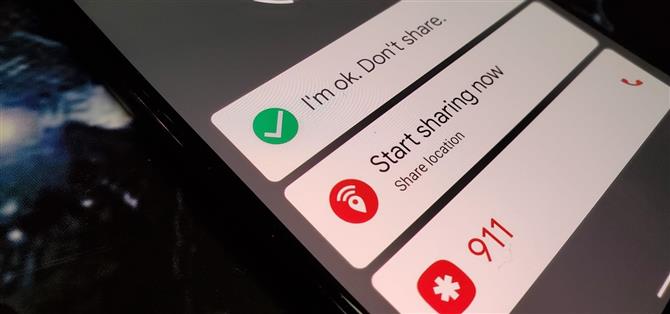Upuszczenia funkcji Google dla urządzeń Pixel dodały zabawne i przydatne nowe możliwości, takie jak efekty AR dla Duo, automatyzacja ekranu połączenia, planowanie trybu ciemnego i portfel szybkiego dostępu dla Google Pay, które są dostępne wyłącznie w linii smartfonów firmy.
Najnowsza funkcja dodaje narzędzie Bedtime do aplikacji Clock i integruje aplikację Recorder z Asystentem i Dokumentami oraz wprowadza kilka aktualizacji do aplikacji Personal Safety, w tym rozszerzenie wykrywania wypadków samochodowych do Pixela 3 oraz dodanie Alertów Kryzysowych, które powiadamiać o zagrożeniach na dużą skalę
Jednak nowa funkcja Safety Check, która automatycznie nawiązuje kontakt z wybranymi przyjaciółmi i rodziną po ustalonym czasie, w aplikacji Personal Safety może być cennym towarzyszem w zapewnieniu bezpiecznego wykonania określonych czynności. Oto jak skorzystać z kontroli bezpieczeństwa.
- Nie przegap: Jak skonfigurować wykrywanie awarii samochodu na Twoim pikselu, aby skontaktować się z pogotowiem, kiedy nie możesz
Krok 1: Zaktualizuj do najnowszej wersji Androida
Musisz się upewnić, że korzystasz z czerwcowej aktualizacji zabezpieczeń Androida, aby uzyskać aktualizacje upuszczania funkcji. Przejdź do aplikacji Ustawienia i wybierz „System”, a następnie dotknij „Zaawansowane”, aby rozwinąć kilka dodatkowych opcji, i wybierz „Aktualizacja systemu” z tego miejsca. Jeśli masz aktualizację, postępuj zgodnie z instrukcjami wyświetlanymi na ekranie, aby ją zainstalować.



Krok 2: Zainstaluj lub zaktualizuj aplikację Personal Safety
W przypadku urządzeń Pixel 3a i starszych musisz zainstalować aplikację Google Personal Safety, jeśli jeszcze tego nie zrobiłeś.
- Play Store Link: Bezpieczeństwo osobiste (za darmo)
W przypadku urządzeń Pixel 4 i 4XL należy już mieć aplikację Bezpieczeństwo. Sprawdź w Sklepie Play aktualizację i zainstaluj ją.

Krok 3: Dodaj kontakty alarmowe
Najpierw musisz wyznaczyć swoje kontakty alarmowe. Te kontakty są również powiązane z istniejącą funkcją udostępniania awaryjnego.
Jeśli aplikacja Bezpieczeństwo osobiste nie została wcześniej skonfigurowana, na ekranie głównym pojawi się monit o dodanie kontaktów. Jeśli już dodałeś kontakty, ale chcesz dodać więcej, dotknij ikony koła zębatego, aby przejść do ustawień aplikacji, a następnie dotknij „Kontakty alarmowe”.


Na ekranie „Kontakty alarmowe” dotknij „Dodaj kontakt”, aby wyświetlić dostępne kontakty. Przewiń lub wyszukaj odpowiedni kontakt i dotknij go, aby dodać do listy. Możesz powtórzyć proces, aby dodać więcej kontaktów. Aby usunąć kontakty, dotknij „x” obok ich nazw na liście kontaktów alarmowych. Po zakończeniu wróć do ekranu głównego.



Krok 4: Skonfiguruj i rozpocznij kontrolę bezpieczeństwa
Po powrocie do ekranu głównego aplikacji Personal Safety dotknij opcji Safety Check. Rozpocznie się proces konfiguracji.


Najpierw przypisz przyczynę kontroli bezpieczeństwa. Możesz wybierać spośród domyślnych opcji, takich jak chodzenie, bieganie, wędrówka, jazda transportem publicznym lub wprowadzanie własnej aktywności niestandardowej. Następnie ustaw czas trwania działania. Może to być tak krótkie jak 15 minut lub nawet osiem godzin. Stuknij Dalej, aby kontynuować.



Na następnym ekranie wybierz kontakty, które chcesz otrzymywać powiadomienia. Opcjonalnie możesz przełączyć opcję powiadamiania kontaktów, że włączasz kontrolę bezpieczeństwa. Stuknij opcję Włącz, aby zakończyć proces. Przy włączonej kontroli bezpieczeństwa otrzymasz powiadomienie potwierdzające, że narzędzie jest włączone, a górny pasek zmieni kolor na żółty.


Krok 5: Sprawdź, czy jest bezpieczny
Po dziesięciu minutach otrzymasz powiadomienie, że zbliża się termin kontroli bezpieczeństwa. W ostatniej minucie kontroli bezpieczeństwa rozpocznie się odliczanie. Jeśli jesteś bezpieczny, możesz go zamknąć bez podawania swojej lokalizacji.


Jeśli nie odrzucisz kontroli bezpieczeństwa po zakończeniu odliczania, górny pasek zmieni kolor na czerwony, a wyznaczone kontakty otrzymają wiadomość tekstową z aplikacji Bezpieczeństwo osobiste, że możesz potrzebować pomocy i link do Map Google z Twoim prawdziwym- lokalizacja czasu.


Jeśli jesteś bezpieczny, możesz wyjść z kontroli bezpieczeństwa, z opcją wysłania przez aplikację wiadomości potwierdzającej twoje bezpieczeństwo do kontaktów. Jeśli masz kłopoty i jesteś przytomny, możesz wybrać opcję 911, aby wybrać numer.


Jednak podczas moich testów przeprowadzonych 1 czerwca okazało się, że funkcja nie wysyła powiadomień w niektórych sytuacjach. Jestem klientem T-Mobile, a aplikacja nie dostarczyła powiadomień subskrybentom T-Mobile za pomocą iPhone’ów lub Androidów. Aplikacja nie udało się również powiadomić iPhone’a w sieci Verizon, ale działała zgodnie z opisem w przypadku numerów AT&T i Google Voice.
Problem występuje również w istniejącej funkcji udostępniania awaryjnego. Wcześniej ta funkcja dostarczała SMS-y z numeru telefonu użytkownika i działała w tej konfiguracji tuż przed instalacją aktualizacji systemu operacyjnego i aplikacji.
Według rzecznika Google błąd wynika z tymczasowego wyłączenia, które zostało naprawione, więc zarówno kontrola bezpieczeństwa, jak i udostępnianie awaryjne powinny działać zgodnie z przeznaczeniem.
Po rozwiązaniu problemów może to być cenną cechą w różnych sytuacjach, szczególnie w czasach niepokojów społecznych.
Chcesz opanować program Microsoft Excel i przenieść swoje perspektywy pracy z domu na wyższy poziom? Rozpocznij swoją karierę dzięki naszemu pakietowi szkoleniowemu Premium Excel od A do Z z nowego Android How Shop i uzyskaj dożywotni dostęp do ponad 40 godzin podstawowych i zaawansowanych instrukcji dotyczących funkcji, formuły, narzędzi i innych.
Kup teraz (97% zniżki)>
Zdjęcie na okładce i zrzuty ekranu autorstwa Tommy Palladino / Android How